【Missビギナー先生の豆知識】日付と時刻の表記を変更しよう!新春第2弾\(^o^)/
画面右下の日付・時刻の表記を変更するには?
お正月気分がまだ抜けないMissビギナー先生です。。。
では、新春第2弾を始めましょう!
2回目の今回は、実際に日付・時刻の表記の変更方法をご案内します!
初期設定では、2019/01/01と表示されていますが、曜日があったら便利なのに…そう思う事はありませんか?
今回は、曜日を表示させる設定を行ってみましょう!

第1弾で表示された設定画面を見てみましょう!
変更方法はとっても簡単(*^^)v
項目のボックス内をクリックして、自分の思う設定に切り替えるだけです!
◆週の最初の曜日
ここでは日付をクリックした時に表示されるカレンダーの始まりの曜日を変更できます。
◆日付(短い形式)(長い形式)
yは年の設定です。yyyyだと1919(4ケタ) yyだと19(下2桁)で表示されます。
Mは月の設定です。Mだと3や12などそのままの数字 MMだと1ケタの場合最初に0をつけて表示されます。
dは日の設定です。月と同様dが1つだとそのままの数字 2つだと1ケタの場合最初に0をつけて表示されます。
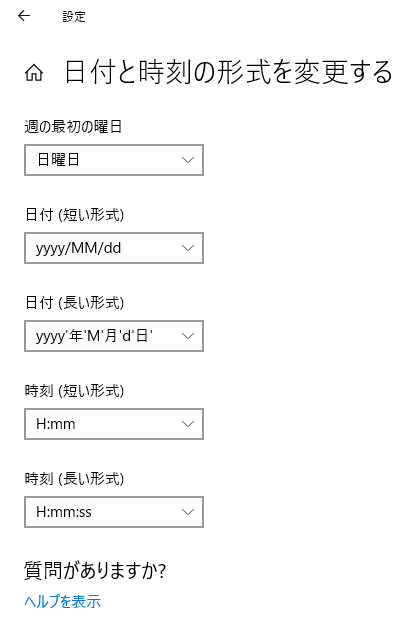
そして、目的の曜日を表示させるには、ddddと書いてあるものを選択しましょう!
その他、もっと自由に変更したい!という方は下記のような設定も出来ます!
![]()
例えば
| ■日付 | ■時刻 |
| M/d' ('yyyy')'⇒4/20 (2018) | HH'時'mm'分'⇒07時42分 |
| M/d' ('ddd')'⇒4/20 (金) | tt h:mm⇒PM 2:03 |
| gg yy'年'M'月'd'日'⇒平成30年3月3日 | tt h'時'mm'分'⇒午後 2時03分 |
興味のある人は、第1弾!で検索した時に表示された『日付と時刻の設定』をクリックして『日付、時刻、地域の追加設定』をクリックし、『日付、時刻、または数値の形式変更』をクリックすると設定画面が表示されます。
では、今回は以上です。
また、お会いしましょう(*^_^*)
- ブログカテゴリー
- スクール豆知識
